Zendeskアプリを設定する
Zendesk 用 Genesys Cloud をインストールした後、アプリの基本設定を構成できます。
- Zendesk の左側のナビゲーションペインで、Genesys Cloud アイコンをクリックします。
- クリック アプリ設定。
- 以下の設定を構成します。
- Genesysクラウド環境は、アプリが使用するドメインです。
統合は、Genesys Cloud組織が所在する地域を参照する必要があります。 それ以外の場合、エージェントを含む組織を使っている人はログインできません。 デフォルトでは、統合はUS Eastを指します。
以下に表示される URL を変更します。 Genesysクラウド環境 Genesys Cloud組織の所在地に基づきます。
Genesys Cloud region AWS region Domain Americas (Canada) Canada (Canada Central) apps.cac1.pure.cloud Americas (Sao Paulo) South America (Sao Paulo) apps.sae1.pure.cloud Americas (US East) US East (N. Virginia) apps.mypurecloud.com Americas (Mexico) Mexico (Central) apps.mxc1.pure.cloud FedRAMP US East 2 (Ohio) apps.use2.us-gov-pure.cloud Americas (US West) US West (Oregon) apps.usw2.pure.cloud Asia Pacific (Mumbai) Asia Pacific (Mumbai) apps.aps1.pure.cloud Asia Pacific (Osaka) Asia Pacific (Osaka) apps.apne3.pure.cloud Asia Pacific (Seoul) Asia Pacific (Seoul) apps.apne2.pure.cloud Asia Pacific (Singapore) Asia Pacific (Singapore) apps.apse1.pure.cloud Asia Pacific (Sydney) Asia Pacific (Sydney) apps.mypurecloud.com.au Asia Pacific (Tokyo) Asia Pacific (Tokyo) apps.mypurecloud.jp EMEA (Dublin) EU (Ireland) apps.mypurecloud.ie EMEA (Frankfurt) EU (Frankfurt) apps.mypurecloud.de EMEA (London) EU (London) apps.euw2.pure.cloud EMEA (Zurich) EU (Zurich) apps.euc2.pure.cloud Middle East (UAE) Middle East (UAE) apps.mec1.pure.cloud - SSOへの自動リダイレクト シングルサインオンIDプロバイダを使用できます。
シングルサインオンIDプロバイダを使用することで、エージェントはSalesforceなどの1つのアプリケーションにサインインしてから自動的にクライアントにログインします。 Genesys Cloudがサポートするシングル サインオン プロバイダの詳細については、以下を参照してください。 シングル サインオン (SSO) について.
選択した場合 SSOへの自動リダイレクト組織内のすべてのエージェントは、入力したシングルサインオンIDプロバイダを使用する必要があります。
- の中に SSOアイデンティティプロバイダ名 []ボックスに、使用するシングルサインオンIDプロバイダの名前を入力します。
有効な値のリストについては、 提供者 パラメータ 追加承認パラメータ (Genesys Cloud Developer Center)。
- の Genesys Cloud組織名 箱, このシングル サインオンIDプロバイダーを使用するGenesys Cloud組織の名前を入力します。
メモ:- 組織名の大文字化が、組織の略称の大文字化と一致していることを確認してください。 詳細については、 組織の設定を表示する.
- シングルサインオンIDプロバイダーがシングルサインオンリダイレクトウィンドウの埋め込みを許可していない場合は、[ 専用ログインウィンドウを有効にする。 許可されていない場合は、ログイン時にクライアントが読み込まれません。 代わりに、画面に空白の領域が表示され、コンソールにエラーメッセージが表示されます。
- の中に SSOアイデンティティプロバイダ名 []ボックスに、使用するシングルサインオンIDプロバイダの名前を入力します。
- 専用ログインウィンドウ 別のログインウィンドウを開きます。
この別ウィンドウでは、埋め込みウィンドウでは機能しないログインプロバイダを使用できます。 このウィンドウでは、Genesys Cloudの資格情報またはGenesys Cloud組織で設定した他のプロバイダの資格情報を使用してサインインできます。 Genesys Cloudがサポートするシングル サインオン プロバイダの詳細については、以下を参照してください。 シングル サインオン (SSO) について.
ヒント: このウィンドウに再度フォーカスを合わせるには、をクリックします。 認証ウィンドウを開く クライアントで。 - 通話履歴 エージェントがクライアントでコール履歴を表示できるようにします。
詳細については、 通話履歴にアクセスする.
- サーバーサイドロギング Genesysカスタマーケアがサーバー側のログに直接アクセスできるようにします。
デフォルトでは、問題のトラブルシューティングに使用できるログがブラウザのコンソールに表示されます。 この設定により、ログサーバー側を保存するために、Zendesk 用の Genesys Cloud を設定できます。 カスタマケアはこれらのログに直接アクセスできます。
ノート:- このオプションを選択した場合、お客様は、診断およびトラブルシューティングの目的で、ジェネシスに機密情報を提供することに同意し、了承するものとします。
- 低速または信頼性の低いインターネット接続を使用している場合、またはセッションストレージが不足する恐れがある場合は、Genesysを選択しないことをお勧めします サーバー側のログ記録を有効にする。
- アフターコール作業用の自動オープンクライアント インタラクションが切断され、エージェントがアフターコール作業を完了する必要がある場合、クライアントを自動的に開きます。
詳細については、 インタラクションをまとめる。
- Genesysクラウド環境は、アプリが使用するドメインです。
- 保存するをクリックします。
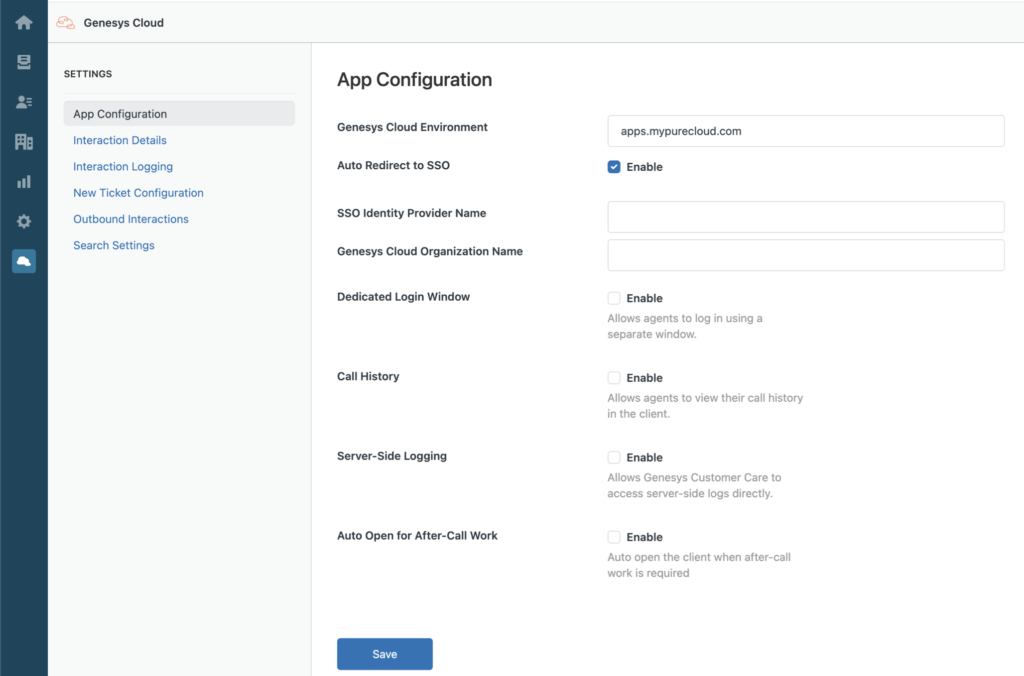
その他の設定については、以下を参照してください。 Zendesk 用 Genesys Cloud の設定.
統合の詳細については、以下を参照してください。 Zendesk 向け Genesys Cloud について.

